Stripe integration
Ano ang Stripe?
Ang Stripe ay isang online payment processing platform at software solution na gawa ng ChargeDesk. Ginagamit ito ng libo-libong kompanya para magpadala o makatanggap ng payments at mag-manage ng ibang proseso sa mas protektadong paraan.
Paano ito magagamit?
Gamitin ang Stripe sa pag-manage, pagkansela, pagdagdag o paggawa ng mga subscription, customer, paghahanap ng items, at marami pa. Puwede rin kayong makakuha ng notifications tungkol sa anumang pagbabago sa mga ito sa LiveAgent dashboard, impormasyon tungkol sa mga bagong coupon, invoice item, bagong charges, payment request, at marami pa. Puwedeng gumana nang sabay-sabay ang customer satisfaction, email management, at billing management.
Mga Benepisyo
- Asikasuhin ang inyong payments, payment requests, billing, at marami pa
- Magandang daloy ng pag-manage ng inyong customers at ng customer satisfaction
- Makakuha ng notifications tungkol sa anumang news at updates
Paano mag-integrate ng Stripe sa LiveAgent gamit ang Zapier
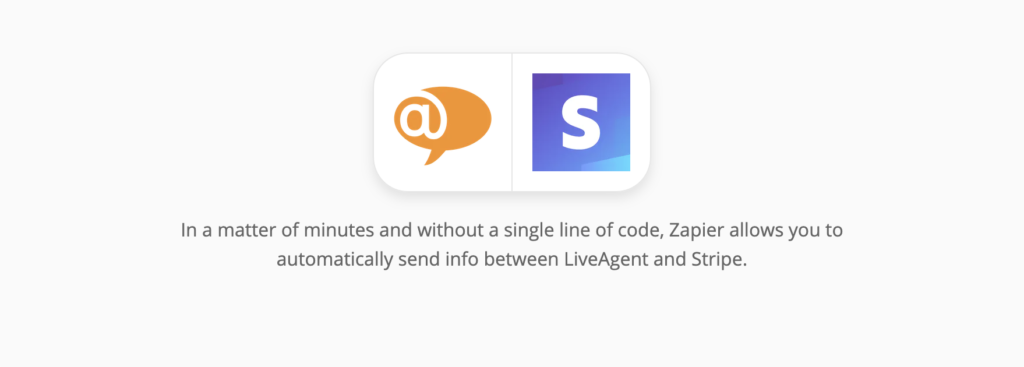
Mas madaling sundan ang mga event sa integration ng Stripe sa LiveAgent dahil mas simple ang mga proseso ng integration. Papadaliin ng Zapier integration ang pagkonekta ninyo ng dalawang apps na ito at puwede pa kayong gumawa ng custom integration para makuha ang eksaktong gusto ninyo. User friendly pa ang gawang ito ng ChargeDesk.
Una, kailangan ninyo ng Zapier account. Kung meron na, mag-log in lang. Kung kailangan pa ninyong gumawa, puwedeng gumawa sa link na ito. Pagkatapos, pumunta sa Stripe + LiveAgent integration page sa Zapier.
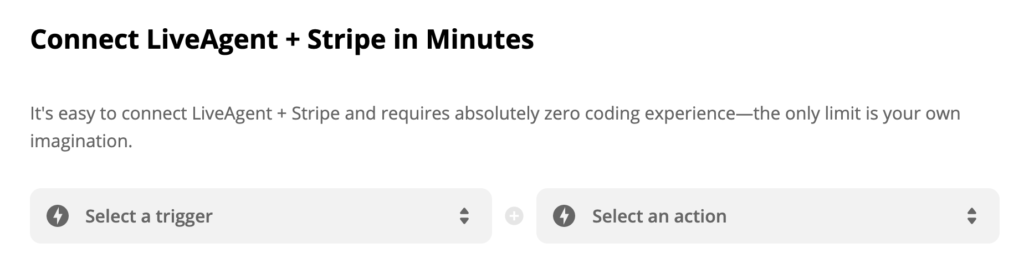
Sa pag-scroll pababa, makikita ninyo ang section na Connect Stripe + LiveAgent in minutes na may mga option sa pagpili ng Trigger at ng Action. Pumili ng proseso at piliin din kung anong connection ang nais ninyo at kung ano ang gusto ninyong gawin nito. Puwede ring gumawa ng dagdag pang integrations para sa iba pang pakay.
Para maipakita ang demo, pinili namin ang Stripe trigger na Canceled Subscription at LiveAgent action na Create Conversation. Puwede kayong pumili ng sariling response sa mga action o ito na lang ang piliin para magsilbing template. Pagkatapos, i-click ang blue na Connect button.
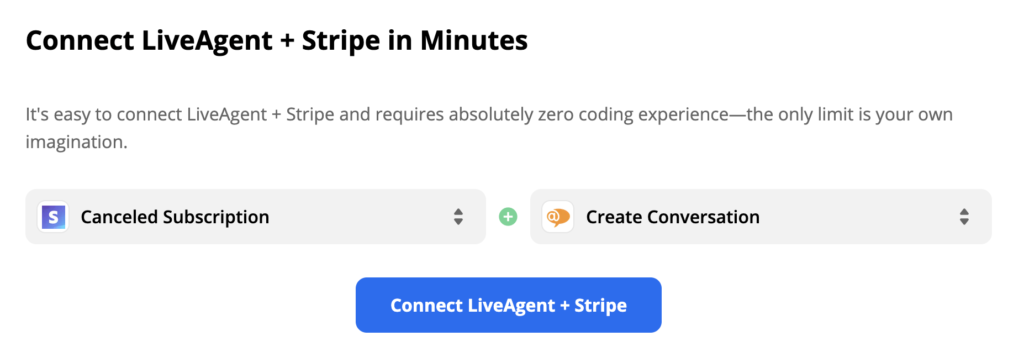
Sa susunod na bahagi ng integration, kailangang mag-log in sa inyong Stripe company account at kumpirmahin ang trigger. Pagkatapos, itatanong ng Zapier kung gusto ninyong i-test ang trigger. Di kinakailangan ang hakbang na ito pero rekomendado namin ang pagsunod dito para masiguradong gagana ang integration ninyo sa tamang paraan.
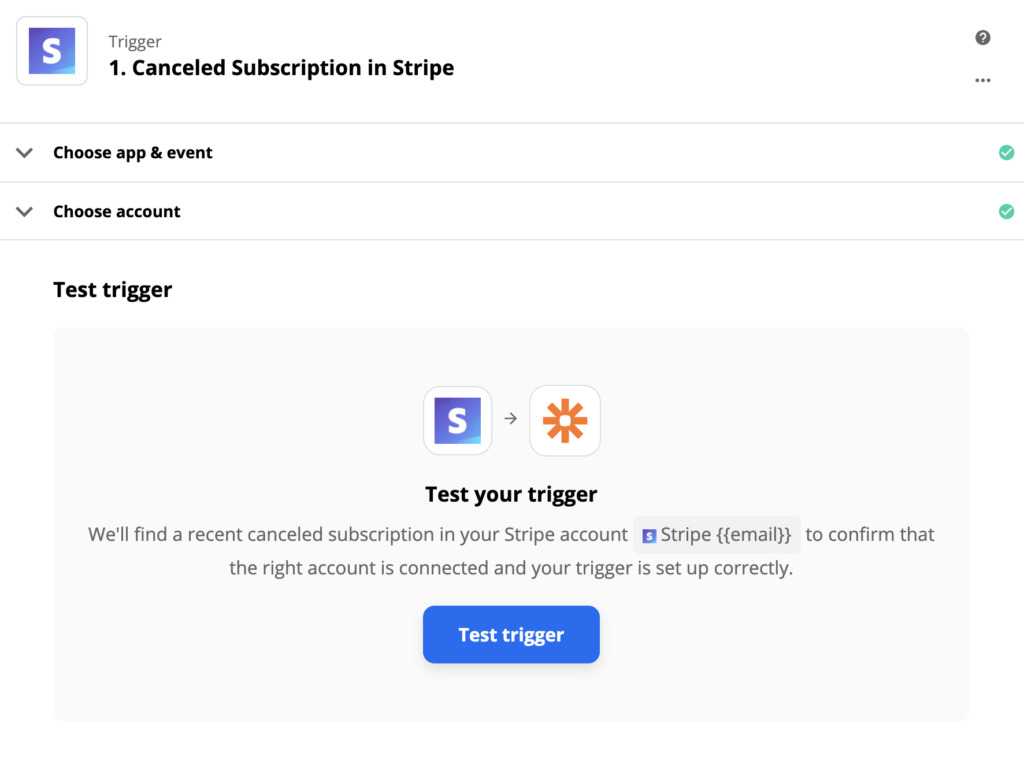
Ang susunod na hakbang ay ang pag-configure ng help desk action. Pumili o ilagay ang company account email address ninyo at mag-log in sa Zapier. Sulatan ang kinakailangang fields. May offer din sa bahaging ito na sulatan ang mga hindi required na fields ng karagdagang impormasyon, at puwede itong gawin sakaling mas detalyado pa ang gusto ninyong gawin ng pipiliin ninyong action. Baka maging kapaki-pakinabang ito sa inyong email management. Ang email address ng gumawa ng ticket ay di dapat pareho pero puwede kayong pumili ng email ng isang kasalukuyang agent.
Puwede ring pumili ng address mula sa ibang email provider kung nakumpleto na ninyo ang email integration sa Outlook, Gmail, o ibang company email. Hindi rin dapat kapareho ang recipient email kaya pumili ng company email o ng ibang email na magsisilbi bilang email sender. Isulat ang message subject at text.
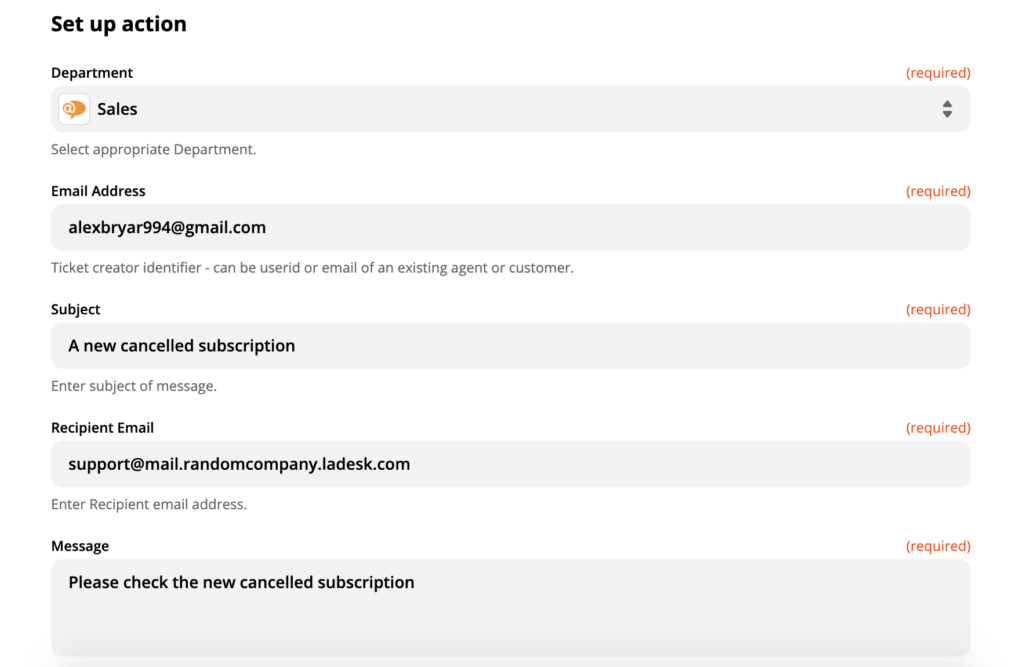
Kung tapos na kayo, kailangan ninyong gumawa ng huling test ng parehong tools. Kung tagumpay ang test, mainam na gagana ang parehong tools at kumpleto na ang integration. Sakaling may sabit, may offer ang Zapier na troubleshooting guide para tulungan kayo. Di na kailangan pang tumawag sa customer support. Madali nang ayusin ang anumang isyu sa pagsulat muli ng ibang impormasyon sa ilang fields.
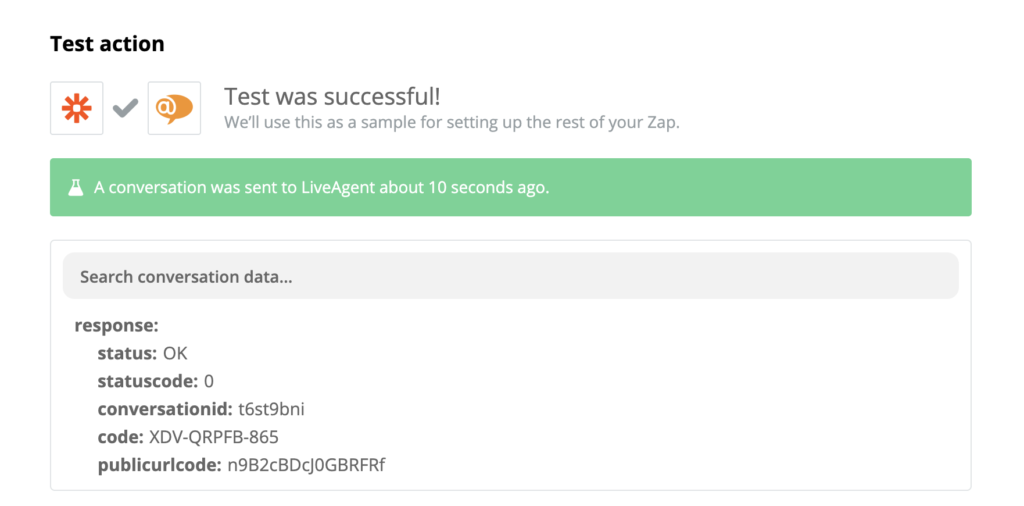
Ngayon, puwede nang i-test nang live ang inyong integration event. May option sa Stripe na gumawa ng test subscription. Puntahan ang inyong account, i-click ang subscriptions, at piliin ang Create a test subscription. Maglagay ng test email address at isulat ang mga detalye. Pagkagawa ng subscription, ang huling hakbang ay ang pagkansela nito.
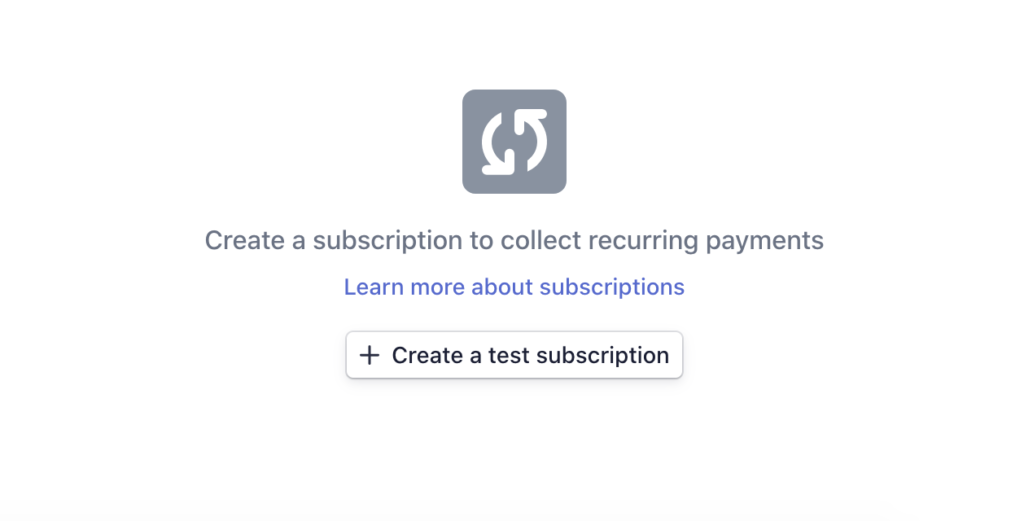
Makikita rin sa parehong section ang panibago ninyong subscription. Para ma-trigger ang action sa LiveAgent at makakuha ng ticket, kailangan ninyong ikansela ito. Makikita ang Cancel subscription option sa kanang bahagi ng inyong test subscription view.
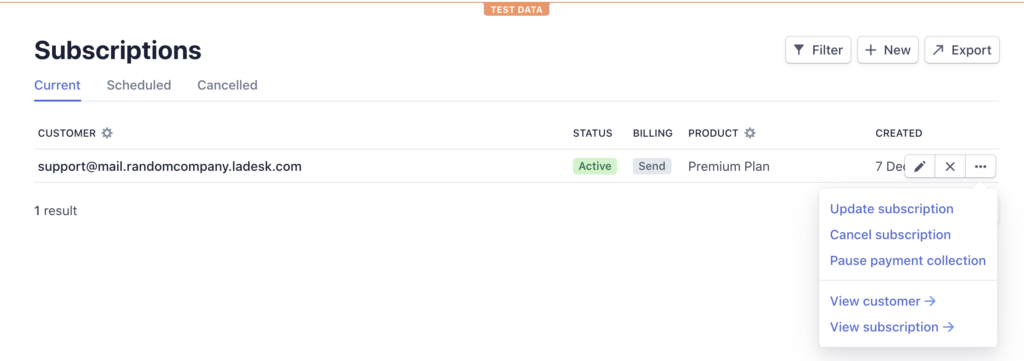
Sa pagkansela, tingnan sa LiveAgent kung nakakuha kayo ng ticket tungkol sa panibagong kanseladong subscription.
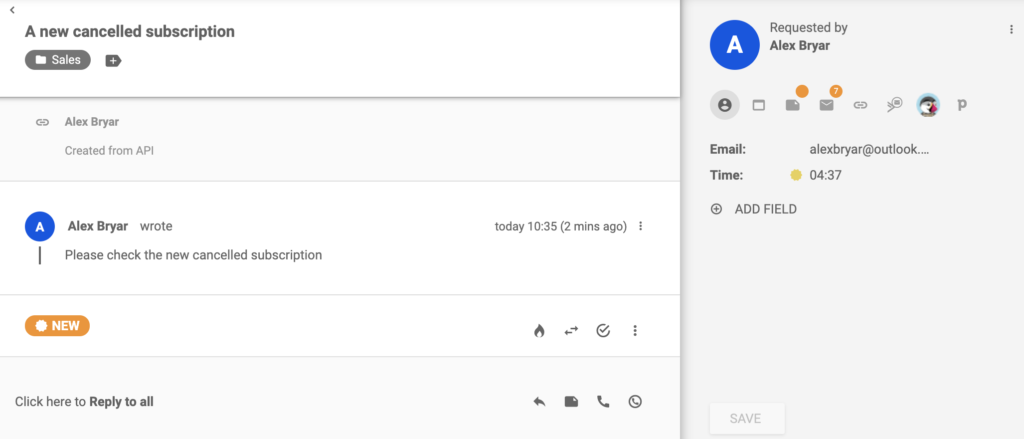
Kung nakakuha kayo ng message, matagumpay ang pag-integrate ng Stripe at LiveAgent gamit ang Zapier. Gamitin ito sa pagpapabuti pa ng inyong customer experience o customer communication kung makakakuha kayo ng isang kanseladong subscription o puwede ring gamitin ito sa ibang pakay. Bumalik lang sa Zapier page sakaling gusto ninyong gumawa pa ng ibang custom integration ng dalawang apps na ito.
Frequently Asked Questions
Ano ang Stripe?
Ang Stripe ay isang online payment processing na platform. Puwedeng gumawa at makatanggap ng mga bayad mula sa mga customer sa mas protektadong paraan.
Paano ikonekta ang Stripe sa LiveAgent?
1. Mag-log in sa inyong Zapier account 2. Pumunta sa Zapier - LiveAgent + Stripe 3. Piliin ang Trigger/Action 4. I-click ang Connect LiveAgent + Stripe

 Български
Български  Čeština
Čeština  Dansk
Dansk  Deutsch
Deutsch  Eesti
Eesti  Español
Español  Français
Français  Ελληνικα
Ελληνικα  Hrvatski
Hrvatski  Italiano
Italiano  Latviešu
Latviešu  Lietuviškai
Lietuviškai  Magyar
Magyar  Nederlands
Nederlands  Norsk bokmål
Norsk bokmål  Polski
Polski  Română
Română  Русский
Русский  Slovenčina
Slovenčina  Slovenščina
Slovenščina  简体中文
简体中文  Tiếng Việt
Tiếng Việt  العربية
العربية  English
English  Português
Português 











